- Fix: WhatsApp din telefondato er unøyaktig feil
- Fix 1: Sett enhetstid til Automatisk
- Løsning 2: Se etter WhatsApp-oppdatering fra PlayStore til App Store
- Fix 3: Avinstaller og installer WhatsApp på nytt
- Fix 4: Se etter enhetsstøtte
- Fix 5: Tøm data og buffer for WhatsApp
- Konklusjon
- Hvorfor viser WhatsApp unøyaktig dato og klokkeslett?
- Hvordan fikser du feilen «telefondatoen din er feil» på WhatsApp?
- Hvorfor kan jeg ikke åpne WhatsApp på telefonen min?
- Hvordan fikser jeg WhatsApp-dato og -tid ute av synkronisering?
- Hvordan endre dato og klokkeslett i WhatsApp på Android?
- Hvordan fikser jeg feilen «WhatsApp fungerer ikke» på Android?
- Hvordan fikser jeg feil i WhatsApp-datoen?
- Hvorfor laster ikke WhatsApp ned på Android-telefonen min?
- Hvorfor kan jeg ikke koble til WhatsApp via Wi-Fi?
- Hvordan fikse WhatsApp som ikke mottar meldinger på iPhone?
- Hvordan fikse WhatsApp vil ikke åpne på Android-telefon?
- Hvordan fikser jeg dato og tid ute av synkronisering på Android?
WhatsApp av Meta (tidligere Facebook) er en av de mest populære direktemeldingstjenestene over hele verden. En million brukere er registrert i denne internettbaserte meldingstjenesten hver dag. Den er også tilgjengelig på alle større plattformer som Android, iOS, Windows og macOS. I nyere tid spiller WhatsApp en viktig rolle i å utveksle ikke bare meldinger, men også bilder, dokumenter, kontakter, lyd og ikke akseptere betaling fra andre brukere. For øyeblikket står brukere overfor en ny feil i WhatsApp der appen viser at telefondatoen din er en unøyaktig feil. Slike problemer kan løses ved en enkel omstart av enheten, men hvis ikke, har vi listet opp flere feilsøkingsmetoder som kan fikse problemet på kort tid.
Les også: Slik fikser du WhatsApp Desktop App-krasj på Windows 11/10
I denne feilen viser WhatsApp-feilen Telefondatoen din er unøyaktig! Still inn klokken og prøv igjen! Selv etter at telefonklokken viser gjeldende dato og klokkeslett. WhatsApp fungerer i sanntid og er koblet til smarttelefonen din for å utveksle ulike typer meldinger. Det virker som en teknisk feil, men likevel har vi ingen offisiell løsning fra WhatsApp. Følg artikkelen nedenfor for å se mulige feilsøkingsmåter for å fikse denne feilen på telefonen din.
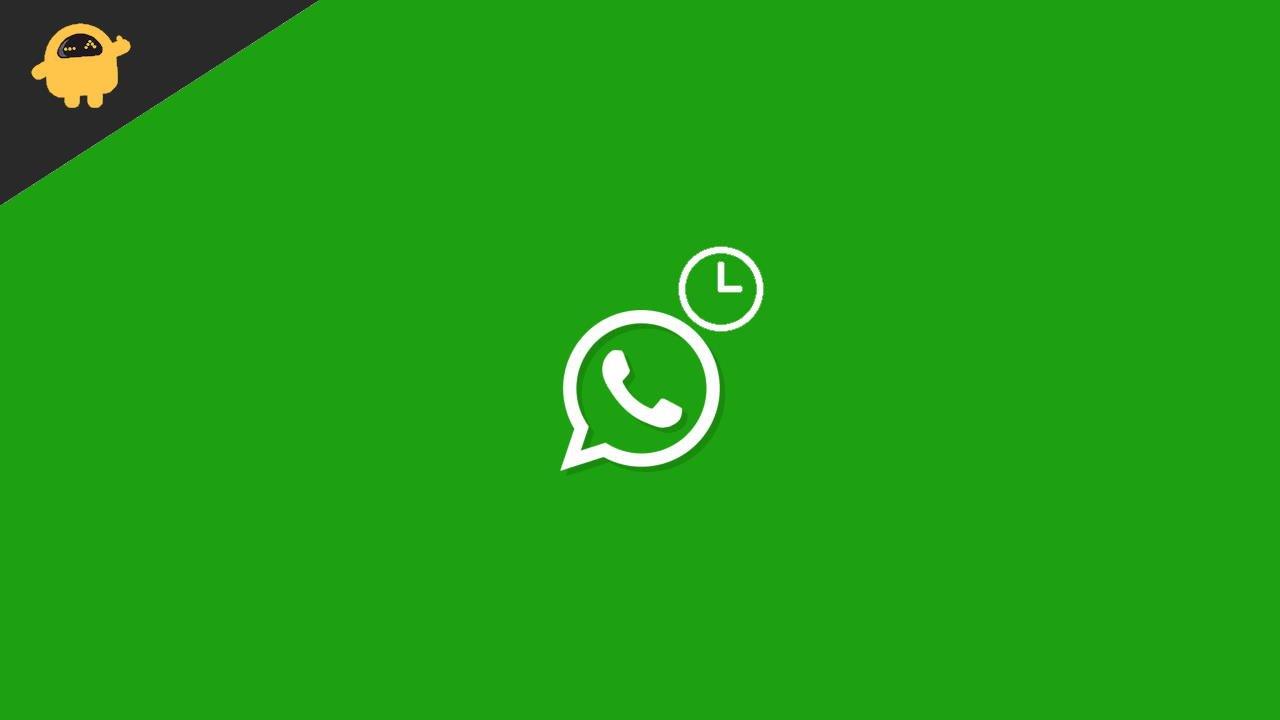
Fix: WhatsApp din telefondato er unøyaktig feil
Årsaken bak populariteten til WhatsApp er det enkle brukergrensesnittet og påliteligheten. Dessuten er det en av de vanlige appene som er tilgjengelige på alle enheter. Du kan gjøre flere ting med WhatsApp bortsett fra å dele tekstmeldinger som betalinger, shopping, delingsstatus eller en hvilken som helst mediefil, inkludert apper.
En jevnlig oppdatering gjør den mer futuristisk og en grunn til å bruke appen i hverdagen. Den har imidlertid en enorm brukerbase, og noen ganger har den også feil som gjør det vanskelig å bruke appen fra tid til annen. For eksempel er den unøyaktige tidsfeilen et av de største problemene man står overfor i den nåværende tiden.
Annonser
Fix 1: Sett enhetstid til Automatisk
Den første tingen først, ifølge feilen som sier det unøyaktige tidspunktet, betyr det at enhetens dato og klokkeslett ikke samsvarer med WhatsApp-serverens dato og klokkeslett. Du må legge merke til at når vi sender meldinger på WhatsApp, viser den også dato- og tidsstempelet under meldingen for å bli bedre organisert. Noen ganger ved et uhell slår vi av eller endrer enhetens tid, noe som kan være en årsak bak tidsfeilen i WhatsApp.
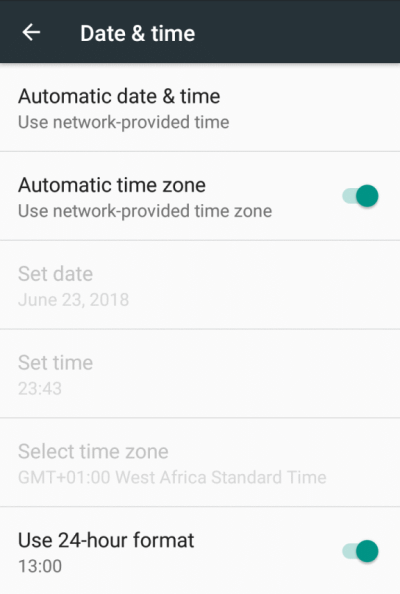
Du kan sjekke og endre klokkeslettet til automatisk fra de forskjellige fanene i Tid og dato-alternativet i telefonens Innstillinger-app, for eksempel Angi tidssone automatisk, Bruk plassering for å stille inn tid, osv. Det gjelder både i Smartphone OS (Android og iOS). Etter å ha valgt tidssonen som skal være automatisk, start enheten på nytt og sjekk igjen for feilen ved å åpne WhatsApp.
Løsning 2: Se etter WhatsApp-oppdatering fra PlayStore til App Store
Den neste metoden er å sjekke om noen oppdateringer er tilgjengelige i App Store på enhetene dine. Noen ganger skaper den eldre versjonen av en app problemer. Dessuten er vi så travle at vi glemmer å se etter oppdateringer på appene som er installert på enhetene våre. Play-butikken kan imidlertid automatisk sjekke og laste ned oppdateringen, men den vil ikke fungere mesteparten av tiden.
Annonser
- Start App Store eller PlayStore på smarttelefonen din.
- Søk etter WhatsApp på søkefeltet i appen.
- Sjekk nå om noen oppdatering er tilgjengelig, så vises den under appen.
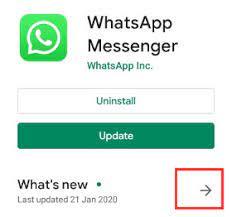
- Trykk på en oppdatering for å installere den på telefonen din, og det er alt. Nå er appen din oppdatert til den nyeste versjonen, og sjekk om problemet er løst eller ikke.
Fix 3: Avinstaller og installer WhatsApp på nytt
Annonse
Hvis problemet fortsatt ikke er løst ennå, installer appen på nytt på smarttelefonen din, men før du går til trinnet, ikke glem å ta sikkerhetskopien på enheten og skylagringen. Det hjelper å gjenopprette dataene dine uten tap av data.Vi bruker Whatsapp i hverdagen, og det er ganske vanskelig å lagre dataene manuelt fordi det er vanskelig å finne dem sent.
- Start App Store eller PlayStore på smarttelefonen din.
- Søk etter WhatsApp på søkefeltet i appen.
- Trykk nå på Avinstaller for å fjerne WhatsApp fra enheten din.
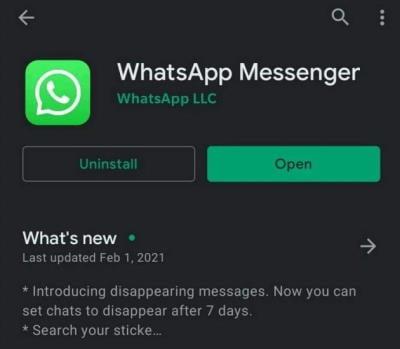
- Start telefonen på nytt og åpne App Store igjen og søk etter WhatsApp.
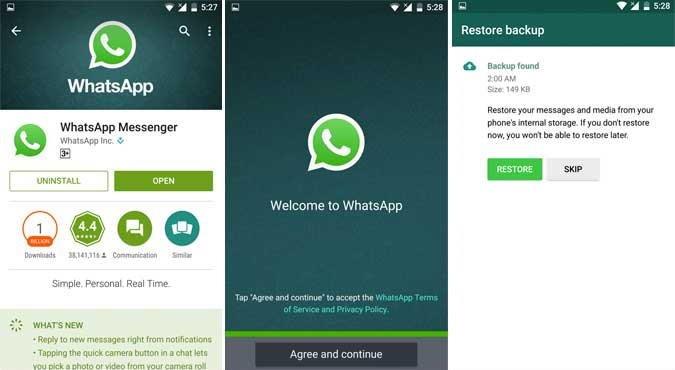
- Deretter trykker du på installer igjen, og etter installasjon åpner du WhatsApp og setter opp med kontaktnummeret ditt.
- Appen vil spørre om du vil gjenopprette dataene dine, trykk på ja og vent. Det kan ta litt tid da det avhenger av størrelsen på disse dataene.
- Sjekk at problemet er løst ved å sende søl til andre brukere.
Fix 4: Se etter enhetsstøtte
Nylig kunngjorde WhatsApp at det ikke lenger er tilgjengelig på gamle enheter som kjører på Android 4.2 eller lavere, og for iOS-versjonen er det iOS 10.0 eller lavere. Hvis du også bruker gamle enheter, kan det hende du står overfor et slikt problem, og det er på tide å oppgradere enheten.
Det finnes noen triks rundt om på internett for å bruke WhatsApp på eldre enheter, men slike triks er ikke så verdifulle i det lange løp, og du kan støte på problemer med jevne mellomrom. Mange nye enheter lanseres jevnlig for hver prisklasse med flotte funksjoner du kan velge i henhold til bruken din.
Annonser
Fix 5: Tøm data og buffer for WhatsApp
Vi anbefaler alltid at du holder telefonen ren for cachen. Chache gjør appen rask, men den gamle cachen skaper bare problemer og tekniske feil.
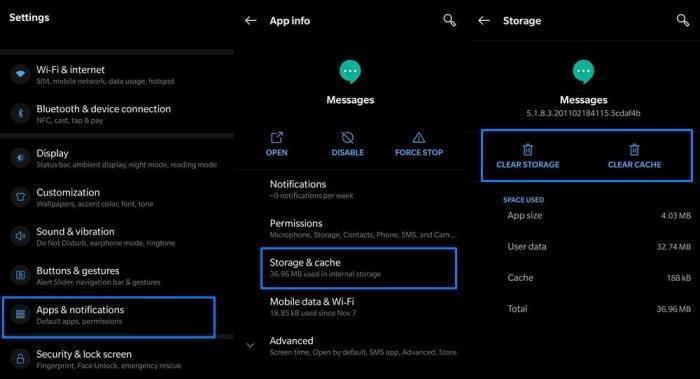
- Gå til Innstillinger-appen og trykk deretter på Apper og varsling.
- Ikke søk og trykk på WhatsApp og velg tøm data, og etter at prosessen er fullført, trykk på Tøm cache.
- Det vil rydde plass og få appen til å fungere feilfritt.
- Åpne WhatsApp og vent til den gjenoppretter dataene fra skylagringen, og etter det kan du bruke WhatsApp uten problemer.
Konklusjon
Her er noen mulige løsninger for å løse problemet med unøyaktig dato og klokkeslett i WhatsApp.I de fleste tilfeller er slike problemer forårsaket av uregelmessige tider på enhetens innstillingspanel. Så sørg for å velge innstillingene for tid og tidssone i henhold til din region og gi enheten en omstart. Følg feilsøkingsmetodene ovenfor for å fikse problemet. Gi oss beskjed om ditt valg på problemet og del tilbakemeldingen din i kommentarfeltet nedenfor.
FAQ
Hvorfor viser WhatsApp unøyaktig dato og klokkeslett?
Her er skjermen du får når WhatsApp oppdager en unøyaktighet i telefonens dato og klokkeslett. Mesteparten av tiden er denne feilen imidlertid bare på grunn av en forvirrende datoforskjell . Det blir et sammenstøt mellom telefondatoen og det WhatsApp ser på som dato. WhatsApp-skjermen viser unøyaktig datofeil.
Hvordan fikser du feilen «telefondatoen din er feil» på WhatsApp?
Å beholde en for gammel versjon av WhatsApp kan føre til feil som «Telefondatoen din er unøyaktig.» 1. Gå nå til App Store på enheten din og søk etter WhatsApp. Du kan også se etter det i delen «Mine apper og spill».
Hvorfor kan jeg ikke åpne WhatsApp på telefonen min?
Start enheten på nytt, og sjekk om du kan starte WhatsApp. Hvis WhatsApp-versjonen din er utdatert, kan det hende at appen ikke klarer å oppdage gjeldende dato- og klokkeslettinnstillinger. I tillegg, hvis du kjører en utdatert Android-versjon, er kanskje dato- og klokkeslettinnstillingene dine faktisk unøyaktige. Start Play Store-appen, søk etter WhatsApp og oppdater appen.
Hvordan fikser jeg WhatsApp-dato og -tid ute av synkronisering?
Det første du bør gjøre er hva WhatsApp foreslår deg å gjøre. Trykk på Juster dato-knappen og se om datoen og klokkeslettet på telefonen din virkelig er ute av synkronisering. Når du trykker på Juster dato-knappen, får du opp skjermbildet for dato og klokkeslett:
Hvordan endre dato og klokkeslett i WhatsApp på Android?
Når du trykker på Juster dato-knappen, får du opp skjermbildet for dato og klokkeslett: Innstillinger for dato og klokkeslett på Android-mobiltelefonen. På denne skjermen kontrollerer du om dato og klokkeslett er riktig.Hvis disse verdiene er feil, setter du dem riktig og åpner WhatsApp igjen.
Hvordan fikser jeg feilen «WhatsApp fungerer ikke» på Android?
Juster klokken og prøv igjen.» feil. Mest sannsynlig bør feilen være borte, og du bør kunne bruke WhatsApp igjen. Det kan være noen unntakstilfeller der feilen fortsatt vil vedvare. For eksempel, etter ominstallering eller oppdatering, kan WhatsApp be deg om å bekrefte telefonnummeret ditt på nytt.
Hvordan fikser jeg feil i WhatsApp-datoen?
Disse 3 metodene er diskutert nedenfor. Hvis du står overfor unøyaktig whatsapp-dato-feil, må du først og fremst sjekke dato- og klokkeslettinnstillingene på mobilen din. Gå til Innstillinger > Generelt > Dato og klokkeslett og slå på Still inn automatisk. Nå vil iPhone automatisk stille inn dato og klokkeslett som tilsvarer tidssonen din.
Hvorfor laster ikke WhatsApp ned på Android-telefonen min?
Noen ganger kan WhatsApp ha problemer med å laste ned innhold når telefonen går tom for lagring. Det første du må prøve er å tømme litt lagringsplass på Android-enheten din. I tillegg kan du åpne WhatsApp og trykke på menyknappen med tre prikker. Gå deretter til Innstillinger > Lagring og data > Administrer lagring.
Hvorfor kan jeg ikke koble til WhatsApp via Wi-Fi?
Det er sannsynlig at WhatsApp bare ikke kan koble til over en bestemt Wi-fi. I dette tilfellet er det åpenbart at problemet er forårsaket av Wi-Fi-tilkobling. Så du kan prøve metodene nedenfor for å løse problemet. 1. Glem Wi-Fi og koble til det igjen – Klikk på ikonet for Innstillinger på Android-skjermen og velg deretter Wi-Fi-alternativet.
Hvordan fikse WhatsApp som ikke mottar meldinger på iPhone?
Trykk på WhatsApp på iPhone og sjekk at bakgrunnsappoppdatering og mobildata er aktivert. 3. Nå, garantere at Begrens bakgrunnsdata ikke er valgt. Alternativet Ikke forstyrr på iPhone stopper alle varsler og skaper også et problem med å ikke motta WhatsApp-meldinger med mindre du åpner appen. 1.
Hvordan fikse WhatsApp vil ikke åpne på Android-telefon?
Trinn 1: Fra bunnen av skjermen, sveip opp for å få kontrollsenteret. Trinn 2: Trykk på Wi-Fi-ikonet for å deaktivere det, og aktiver deretter mobilikonet. Hvis du bytter mellom Wi-Fi og mobilt internett og WhatsApp fortsatt ikke åpnes, kan det hende du må tilbakestille nettverksinnstillingene. Følg trinnene nedenfor for å tilbakestille nettverksinnstillingene:
Hvordan fikser jeg dato og tid ute av synkronisering på Android?
Trykk på Juster dato-knappen og se om datoen og klokkeslettet på telefonen din virkelig er ute av synkronisering. Når du trykker på Juster dato-knappen, får du opp skjermbildet for dato og klokkeslett: Innstillinger for dato og klokkeslett på Android-mobiltelefonen.


